Recuperar datos de iPhone 6 Plus y 6/5S/5 C/5/4S/4/3GS/3 G, iPad y el iPod touch 5/4, así como recuperar los datos anteriores mediante la extracción de copias de seguridad iTunes y iCloud.
Paso 1. Elija el modo de recuperación
Después de ejecutar Wondershare Dr.Fone para iOS, elige el modo de recuperación de "Recuperarse de iCloud Backup archivos" en la parte superior. A continuación verás la ventana de abajo. Entrar en tu cuenta de iCloud y la contraseña para iniciar sesión. Wondershare toma su privacidad seriamente. Nunca guardamos un registro de cualquier su información de cuenta Apple o contenido en cualquier momento durante las sesiones.

Paso 2. Descargar iCloud Backup archivo
Cuando usted inicia la sesión en iCloud, el programa puede encontrar todos los archivos copia de seguridad de iCloud en tu cuenta. Elegir el donde vas a recuperar datos y haga clic en el botón "Descargar".

Y luego en el pop-up, usted puede elegir el tipo de archivos que desea descargar. Esto reducirá el tiempo de descarga del archivo de copia de seguridad de iCloud. Después de eso, puede escanear el contenido de iCloud ahora. Haga clic en el botón "Scan" para empezar. Le llevará algún tiempo. Esperen un momento.
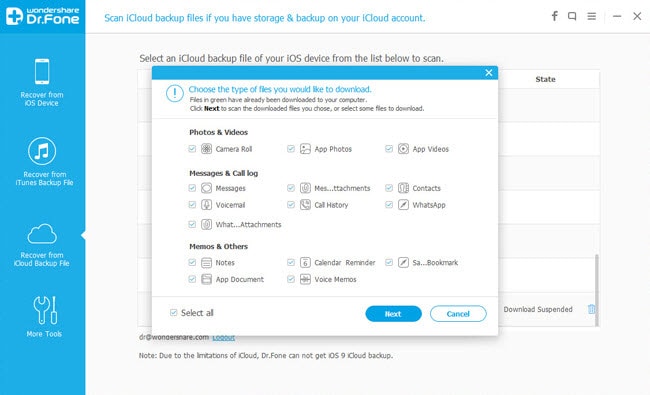
Paso 3. Escuchar y recuperar los datos de iCloud Backup archivo
El análisis estará completo en unos pocos minutos. Una vez que se pare, puede escuchar casi todos los datos en el archivo de copia de seguridad de iCloud, como contactos, mensajes, fotos y más. Comprobar uno por uno y marca el elemento que desee. Haga clic en el botón"recuperar" para guardarlos en su ordenador con un solo clic.
Ahora contactos, mensajes y notas pueden ser directamente recuperadas en su dispositivo iOS si tu iPhone, iPad o iPod touch está conectado a su ordenador con un cable USB durante el proceso de recuperación.
